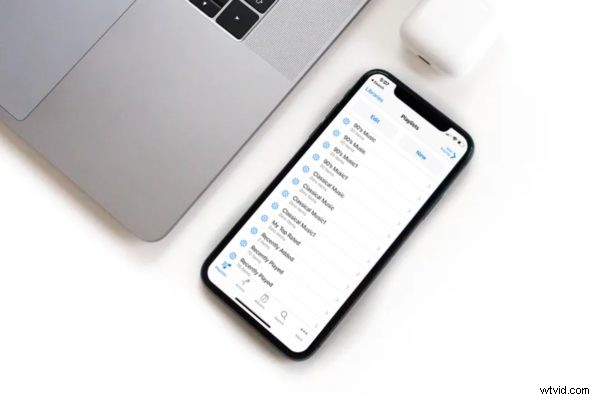
Saviez-vous que vous pouviez utiliser votre iPhone comme télécommande pour contrôler votre bibliothèque iTunes ? Si vous utilisez régulièrement iTunes sur votre PC Windows ou Mac pour écouter de la musique ou lire du contenu acheté sur l'iTunes Store, cette fonctionnalité s'avérera extrêmement utile.
Disons que vous êtes loin du clavier et que vous êtes occupé à faire autre chose dans la pièce voisine. Vous pouvez utiliser votre iPhone pour basculer entre les chansons de votre bibliothèque et continuer à écouter sans même avoir à vous déplacer. Bien que cet article se concentre principalement sur l'iPhone, vous pouvez également utiliser votre iPad ou iPod Touch pour contrôler à distance votre bibliothèque iTunes.
Êtes-vous intéressé à savoir comment cela fonctionne, afin de pouvoir le configurer sur votre appareil iOS ? Alors vous êtes au bon endroit, car nous verrons comment vous pouvez configurer et utiliser votre iPhone ou iPad comme télécommande iTunes sur PC et Mac.
Comment configurer et utiliser l'iPhone comme télécommande iTunes
Pour connecter avec succès votre iPhone à iTunes sur votre ordinateur, vous devez vous assurer que les deux appareils sont connectés au même réseau Wi-Fi. Vous devrez également télécharger et installer l'application iTunes Remote depuis l'App Store. Une fois que vous êtes prêt, suivez simplement les étapes ci-dessous pour configurer et commencer à utiliser votre appareil iOS comme télécommande.
- Ouvrez l'application "Remote" depuis l'écran d'accueil de votre iPhone, iPad ou iPod Touch. Il sera indiqué par l'icône ci-dessous.

- Appuyez sur "Paramètres" dans le coin supérieur droit de l'écran.
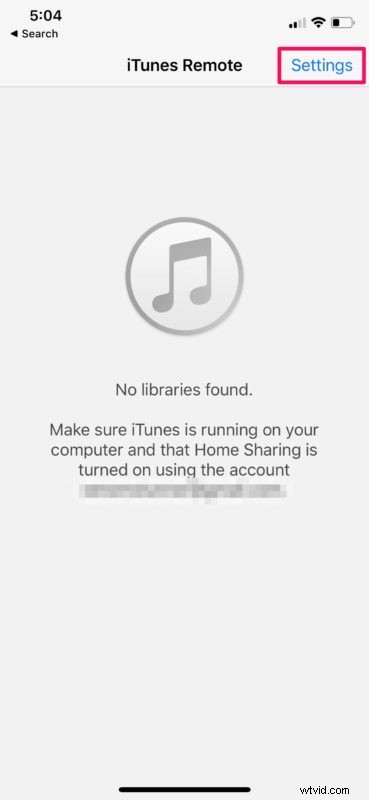
- Maintenant, appuyez sur "Ajouter une bibliothèque iTunes" comme indiqué dans la capture d'écran ci-dessous.
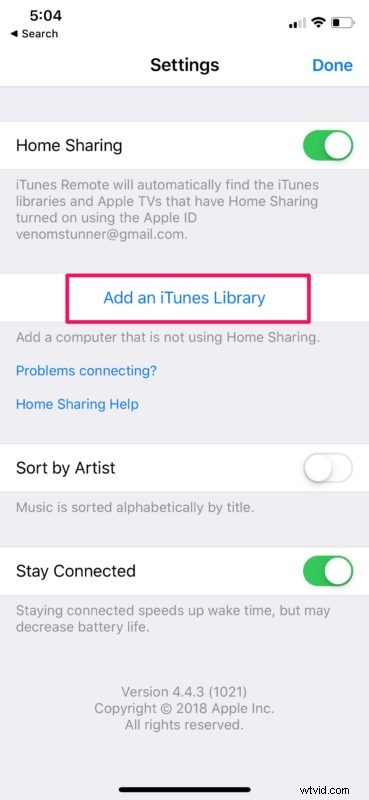
- L'application affichera désormais un code à 4 chiffres que vous devrez saisir manuellement dans le client de bureau iTunes.
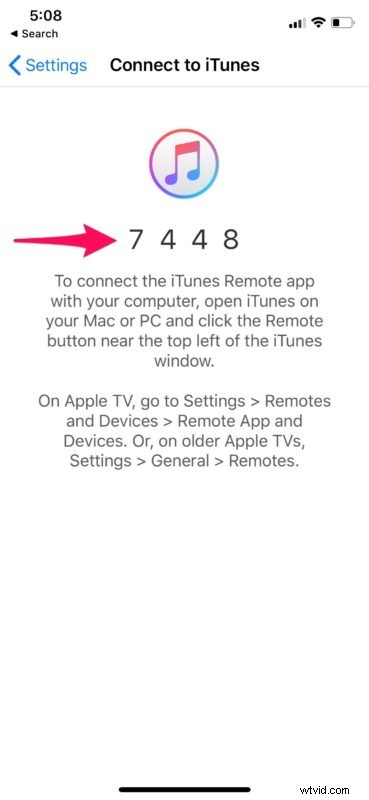
- Lorsque vous ouvrez iTunes sur votre ordinateur, vous remarquerez une petite icône d'application distante juste à côté de la catégorie de musique, comme illustré ci-dessous. Cliquez dessus pour poursuivre la configuration.
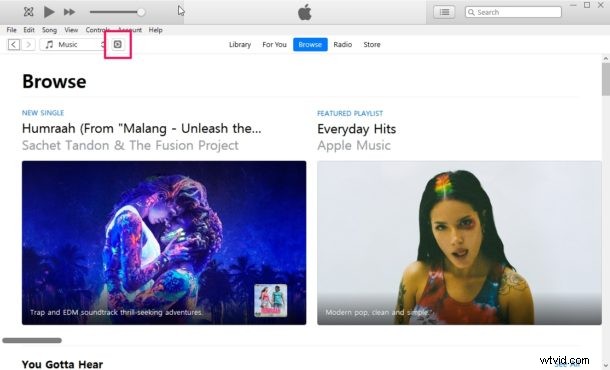
- Maintenant, tapez simplement le code à 4 chiffres et cliquez sur terminé.
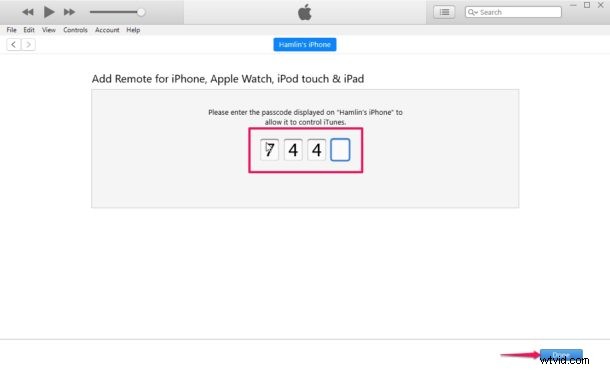
- iTunes indiquera maintenant que votre appareil s'est connecté et jumelé avec succès avec iTunes.
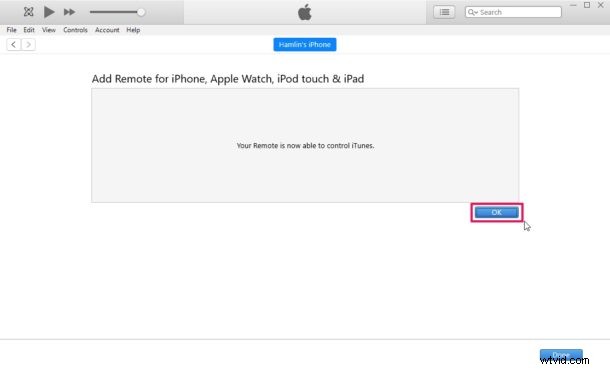
- Pour commencer à utiliser l'application Remote, appuyez sur votre bibliothèque iTunes dans l'application, qui indique généralement le nom d'utilisateur que vous avez sur votre ordinateur.
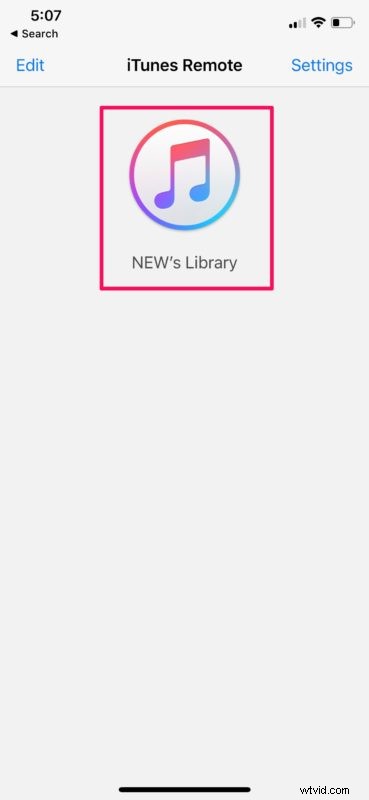
- Vous pourrez désormais naviguer dans les menus comme vous le feriez normalement sur iTunes et contrôler ce qui est lu sur votre ordinateur.
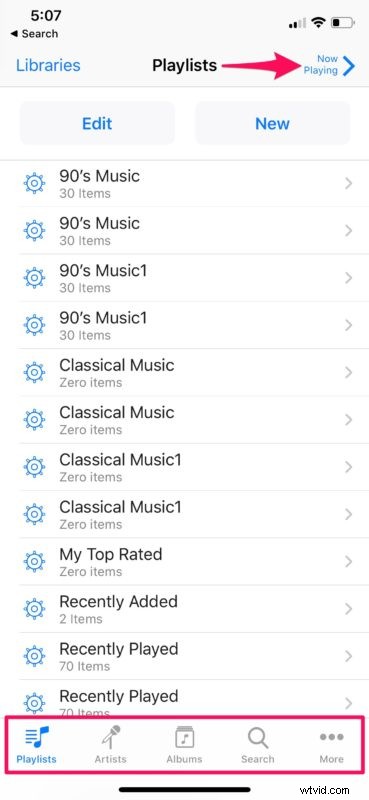
Si vous avez suivi, vous êtes maintenant configuré pour commencer à utiliser votre iPhone, iPad ou iPod Touch comme télécommande iTunes avec un Mac ou un PC Windows.
En plus de pouvoir contrôler le contenu musical et vidéo stocké dans votre bibliothèque iTunes, vous pourrez également modifier et créer de nouvelles listes de lecture qui seront automatiquement mises à jour immédiatement dans le client de bureau.
Comme il s'agit d'une fonctionnalité sans fil, vous pourriez être préoccupé par tout type de problème de latence. Cependant, lors de nos tests, la latence était très minime et n'était pas vraiment perceptible dans la plupart des cas. Cela étant dit, la latence peut fortement dépendre de la portée Wi-Fi, alors assurez-vous que vous n'êtes pas trop loin du routeur.
Cela peut être plus utile sur les PC Windows et les anciens logiciels système Mac à ce stade, car les dernières versions de MacOS ont rendu iTunes obsolète, mais l'application Musique permet toujours des fonctionnalités similaires sur Mac.
En parlant de contrôle à distance, essayez-vous d'installer à distance des applications sur votre iPhone à l'aide d'iTunes ? Eh bien, vous n'avez pas besoin d'iTunes Remote pour cela, car c'est une capacité complètement différente. Vous devez simplement vous assurer que vous êtes connecté au même identifiant Apple sur votre appareil et sur iTunes et que le paramètre approprié est configuré pour que cette fonctionnalité fonctionne.
Avez-vous réussi à connecter votre iPhone à iTunes et à commencer à l'utiliser comme télécommande pour contrôler votre bibliothèque ? Que pensez-vous de cette fonctionnalité sans fil pratique ? Prévoyez-vous d'utiliser cette fonctionnalité à long terme ? Faites-nous part de vos réflexions et opinions dans la section des commentaires ci-dessous.
